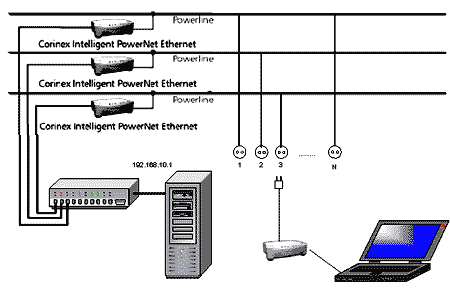Как правильно прокладывать интернет, акустические провода и кабели в квартире — строительные материалы, бытовая техника, tv и аудио, мебель и техника
Что такое обычный евроремонт? Это ремонт, который будут потом штробить, чтобы проложить интернет или цифровое ТВ. Реальность такова: подавляющее большинство самопровозглашенных «дизайнеров» не имею…
Что такое обычный евроремонт? Это ремонт, который будут потом штробить, чтобы проложить интернет или цифровое ТВ.
Реальность такова: подавляющее большинство самопровозглашенных «дизайнеров» не имеют каких-либо знаний в технике даже на уровне подсоединения кабелей. Простейшие технические вопросы они считают уже не своей работой и не своей компетенцией. Когда заходит речь об интернете, стандартный ответ «дизайнера» будет такой: «позвоните в компанию, вам мастера придут подключат!».
Сегодня люди, покупающие крайне недешевые квартиры и заказывающие недешевые ремонты, могут себе позволить пользоваться современной техникой. Впрочем, техника дешевеет и позволить себе ее могут даже и не особо богатые, обычные люди. И если человек чем-то не пользуется сейчас, это не значит, что ему не захочется что-то установить и сделать потом. Как известно, предусмотреть заранее стоит гораздо дешевле, чем переделывать потом. А о таких вещах как интернет можно даже не говорить, им пользуются все.
Между тем, многие люди делают ремонт первый раз в жизни и не знают, что им нужно, а что нет. Они вообще не представляют, какая техника и возможности бывают в природе. Дизайнер обязан рассказать, что и как можно сделать, а заказчик должен выбрать.
Данный текст поможет людям, заказывающим ремонты или делающих его самим, продумать и правильно реализовать прокладку интернета и проводов для домашнего кинотеатра.
1) Подключение интернета.
1.1. Вводная информация
Интернет заводится в квартиру одним кабелем от выбранного провайдера (с лестничной клетки или коридора). Далее интернет разводится по квартире куда нужно. Для этих целей используется роутер (маршрутизатор). Условно, вы вставляете кабель от провайдера на вход, а на выход подключаете все свои устройства. Свои устройства вы можете подключать не только по проводам, но и по беспроводному соединению, в таком случае в роутере и в устройствах должен быть WiFi.
Очень часто, из-за некомпетентности дизайнера, не предусмотревшего ничего заранее, интернет в квартирах организуется хозяевами именно по беспроводному соединению. Чтобы не штробить стены по свежепоклеенным обоям или свежепокрашенным стенам. Хотя одну дыру в стене (на лестничную клетку) все же надо делать – для самого провода с интернетом от провайдера.
Я лично советую разводить интернет по проводам, ибо у них есть следующие преимущества в сравнении с беспроводным WiFI:
1. Простота. Подключил провод – заработал интернет. Не надо настраивать беспроводное соединение (вводить пароль), для некоторых далеких от компьютера людей настройка будет нерешаемой задачей.
2. В некоторых квартирах, особенно сталинках с мусоропроводом в квартире (он железный и экранирует сигнал), качество беспроводного соединения бывает плохим даже в пределах одной квартиры.
3. При работе микроволновка (а могут и другие источники электромагнитных излучений) гасит сигнал.
4. Есть возможность подключить сетевой принтер. Принтер, на котором можно печатать с любого компьютера/устройства в квартире/доме, — очень удобно. Можно также подключить и сканер, хотя сканер в квартире обычно редкость.
5. Дети любят играть в компьютерные и приставочные игры. При подключении по WiFi возникают задержки — возрастает ping. Грубо говоря, в игре вы будете видеть картинку с отставанием от той, которая была бы при проводном соединении. На просмотре сайтов, видео и качания файлов эти миллисекунды никак не сказываются. Но в игре вы будете постоянно плохо играть и проигрывать (от этого нервные расстройства).
На просмотре сайтов, видео и качания файлов эти миллисекунды никак не сказываются. Но в игре вы будете постоянно плохо играть и проигрывать (от этого нервные расстройства).
Таким образом, все компьютеры и другие устройства лучше подсоединять к роутеру проводами. Но WiFI в квартире также непременно нужен. Сейчас полно устройств – телефонов, планшетов, ноутбуков – которые подключаются к интернету. И подключаются они по WiFi. Даже если у вас нет всего этого сейчас, гарантированно устройства появятся в ближайшем будущем.
Подытожу, необходимо покупать роутер с беспроводным адаптером и прокладывать интернет по проводам.
1.2. Как прокладывать
При ремонте квартиры или дома необходимо сразу определить место к квартире, где будет стоять роутер. Маленькая квартира – обычно роутер у двери, большой многоуровневый дом – роутер где-то в центре (чтобы лучше ловил беспроводной сигнал). Как правило делается углубление в стене, которое закрывается лючком.
В этом месте делается розетка.
Из коридора от щитка прокладывается интернет-провод, с запасом в обе стороны, до этого места. Умные слова для покупки кабеля: витая пара UTP5 гигабит.
Делаются розетки во всех местах, где запланирован интернет, и от них к этому месту проводятся интернет-провода.
Все подключается. Все радуются удобству и неизштробленному ремонту.
Лючок, за которым скрывается руотер.
Розетка для интернета.
Роутер стоит абы где и абы как.
Провода раскиданы по всей квартире (роутер слева, левее дивана – компьютер справа).
2) Цифровое ТВ.
Так называемое «цифровое телевидение» в большинстве своем реализуется по технологии IPTV. Телевизионный сигнал идет по интернет-проводам. Чтобы смотреть его на телевизоре надо для каждого телевизора ставить IPTV-приставку, для просмотра на компьютере надо покупать программу просмотра.
Прокладка проводов пылкостью аналогична таковой при проводке интернета, на каждое устройство просмотра тв проводится свой провод. Сигнал в квартиру заводится по тому же проводу, что и интернет. Роутер должен поддерживать технологию IPTV (multicast).
Сигнал в квартиру заводится по тому же проводу, что и интернет. Роутер должен поддерживать технологию IPTV (multicast).
3) Акустические системы и провода к ним.
3.1. Вводная информация
Как правило, люди ставят в гостиной телевизоры большой диагонали/проекторы и любят делать «домашние кинотеатры». Не важно, с чего будут смотреть кино, с компьютера или стационарных дисковых плееров, или даже планшета. Важно, что при установке нормальной акустической системы одно устройство будет обязательно, – ресивер. При нормальном варианте подключения в ресивер вставляется HDMI кабель с источника. По этому кабелю передается и картинка, и звук.
Ресивер передает картинку далее по HDMI кабелю на телевизор/проектор, а звук разводит по акустическим кабелям к колонкам. Не важно, есть у человека сейчас желание и деньги на организацию установку всего этого. Важно, что проложить провода можно заранее и про запас. Стоит это совсем недорого, а экономия денег на штроблении стен и моральных сил на лицезрении уродских перекрученных проводов по всей квартире — очень значительная.
Под телевизором, где ресивер устанавливаются розетки для акустических проводов. На них подается сигнал с ресивера. Прокладываются акустические провода до таких же ответных розеток, к которым подключаются колонки. Как правило, передние колонки стоят недалеко от ресивера и для них делать розетки не обязательно, ибо их закроет тумба для техники, которая под телевизором.
Все очень аккуратно, все радуются ремонту.
Слева задние колонки – справа ревисер. Провода – всюду.
4) Заметка про пылесос.
Возьмите за правило: под выключателем света в комнате обязательно делается хотя бы одна розетка. Для пылесоса. Вошел в комнату – включил в ближайшую розетку, ушел – отсоединил. Просто и удобно.
Как проложить и подключить интернет, ТВ и аудио-видео кабель
Во время ремонта своего дома или квартиры каждый хозяин задумывается о прокладке коммуникаций.
Помимо основных, отопления, канализации, водопровода и электричества, нашу жизнь тяжело представить без интернета, телевидения и разнообразных слаботочных медиа (аудио и видео) подключений.
Правильнее всего будит заложить все коммуникации еще на этапе чернового ремонта, потому как провода необходимо максимально спрятать и уложить в штробы.
Провайдер заводит интернет с помощью одного сетевого кабеля, для квартир — через подъездный щиток, а для частных домов — через чердак или любым другим удобным способом.
Дальше по пути стоит компьютер, но если в вашем доме есть много устройств которые нуждаются в работе с интернетом — ставится маршрутизатор (роутер).
Чтобы не штробить стены и не коробить много отверстий, особенно когда не планируется начинать ремонт, роутер должен быть с WiFi.
Но беспроводной WiFi имеет свои недостатки по сравнению с проводным и в первую очередь плохой сигнал в больших домах или просто даже когда в доме толстые стены с железобетона.
В квартирах многоэтажек наличие большого количества роутеров у соседей, временами будит глушить сигнал роутера и заставлять его переключаться между беспроводными каналам, будут возникать обрывы связи и другие ошибки.
При работе домашней бытовой техники, как например микроволновка или во время дождя с грозой сигнал будит на минимуме или вовсе пропадать.
Можно установить несколько WiFi роутеров создав некую беспроводную сеть чтоб не было «мертвых зон» когда дом большой, но все равно проводной интернет будит более надежным вариантом когда есть возможность на этапе ремонтных работ сразу заложить сетевой кабель и другие коммуникации в штробы в стенах.
Таким образом по проводам можно подключать компьютеры, сетевые принтеры, телевизоры и другие WiFi роутеры, размещенные в разных частях большого дома для создания большего покрытия беспроводной сети, которая так необходима нашим телефонам, планшетам и ноутбукам.
Первое с чего нужно начать это откуда будит заведен интернет кабель провайдера, будит ли это оптоволокно или сетевой кабель.
В случае подключения оптоволокна в дом, лучше всего заводить его на чердак где будит размещен «медиаконвертер», так само его можно разместить и в этажном щитке многоквартирного дома.
Следующим моментом нам нужно определится где будит размещен главный роутер и как к нему будит заведен сетевой интернет кабель.
Для небольших квартир, как правило, роутер размещают возле входной двери. Для многокомнатных квартир и больших домов такой вариант будит неприемлемым, так как мощности сигнала будит недостаточно, в таких случаях нужно выбирать роутер на 3 антенне и размещать его в центре дома, но возникают ситуации когда и этого становится недостаточно и тогда вдоме устанавливают 2-3 WiFi роутера которые между собой можно соединить как беспроводным способом при помощи функции «моста» и ретранслятора (доступно не во всех роутерах) так и проводным который доступен практически для всех моделей роутеров, последний вариант более предпочтительней в виду уменьшения вредного излучения и недостатков связанных с обрывом связи и другими ошибками, но при таком варианте нужно подумать как спрятать провода, а их помимо укладки в штробы стен, можно припрятать и в плинтуса на полу и в за потолочное пространство как это делают в офисах.
Монтаж сетевого кабеля в штробы стен делается как и электрическую проводку: вырезаются штробы, без натяжки укладывается сетевой кабель и прихватывается с помощью гипса (алебастра), позже штукатурится и проводятся отделочные роботы.
Но есть важное правило — нужно понимать что сетевые, антенные, телефонные и другие слаботочные кабели нельзя прокладывать вместе с силовыми линиями 220 вольт в одной штробе. Допускается их пересечение если нет другой возможности прокладки, но нив коем случае не параллельное размещение в одной штробе.
В месте подключения свича или роутера рекомендуется оставить небольшой запас кабеля.
В комнатах где будут размещены сетевые (интернет) розетки можно установить накладные розетки если провод проводился в плинтусе и больших черновых ремонтов не затевалось.
А в случае полномасштабных ремонтов с прокладкой кабелей в штробах, лучше всего, устанавливать внутреннюю интернет розетку, можно даже в одной группе розеток обьедененных общей декоративной рамкой вместе с обычными розетками и выключателями что будит смотреться более практично и компактно.
Иногда, когда возникает необходимость использования большого количества сетевого оборудования, например, WiFi роутеры и точки доступа, сетевые хранилища NAS, оборудование «умный дом», в таких случаях нужно подумать об обустройстве специализированного щитка или «серверной» которую можно упрятать за небольшим декоративным лючком в стене.
При ремонте квартиры рекомендуется провести два — три сетевых UTP-5e кабеля от этажного щитка в квартирный слаботочный щиток. В будущем по ним можно будит подключить интернет, домофон, телефон, выход сигнализации и другие слаботочные коммуникации.
Под штукатурку сетевой кабель рекомендуют укладывать в гофро-трубку, в ней он не будит подвержен сильному изгибу и натяжению, а также будит хорошо защищена изоляция кабеля.
Телевизор и аудио — видео
Цифровое телевидение (IPTV) которое так часто предоставляют провайдеры интернета передается по тому же сетевому кабелю что и интернет, но роутер должен поддерживать данную функцию, а каждый телевизор должен быть укомплектован своей IPTV приставкой.
Соответственно к каждому месту где будит установлен телевизор должен быть проложен сетевой кабель, а лучше два, так как помимо цифрового телевидения современные телевизоры могут подключаться к интернету подобно компьютеру.
Удобней всего компоновать сетевые розетки в одной группе розеток с общей декоративной рамкой.
Также в одной группе розеток для телевизора можно разместить розетку аналогово — цифровой антенны, спутникового ресивера и аудио — видео подключения для акустической системы телевизора.
Нередко в акустической системе телевизора используют ресивер. При подключение телевизора через HDMI кабель, по нему передается как видео так и звук.
Уже на выходе ресивера может быть многоканальный звук на акустическую систему вашего домашнего кинотеатра и акустические колонки в оптимальном варианте (звук 5.1) размещаются по разным сторонам комнаты.
Здесь важно максимально эффективно спрятать аудио провода в стенах или плинтусах чтоб не нарушить рекомендации и чтоб не было в колонках посторонних звуков и потерь мощности в проводах.
Если сабвуфер и три передних канала можно подключить напрямую от ресивера или усилителя, то два задних канала нужно подключать уже удаленно. Для этих целей применяются специализированные аудио розетки которые можно встроить в стену если выбран метод прокладки аудио по средствам штроб в стенах. Такую же сдвоенную розетку ставят в месте размещения ресивера где аудио сигнал поступает к колонкам.
Общие рекомендации
- Максимальная длина сетевого кабеля от точки к точке не должна превышать 80м. при условие качественного кабеля.
- Укладывая кабеля в штробах, отверстиях и плинтусах избегайте его заламывания и излишнего перегиба, кроме того не допускается его наращивание подручными методами. Радиус изгиба должен быть не меньше 8-ми внешних диаметров сетевого или антенного кабеля.
- Все слаботочные системы, интернет, тв, телефон, сигнализация, аудио — видео провода не прокладывать вблизи проводов сетевого напряжения 220 вольт. Расстояние от силового кабеля должно быть не меньше 5 сантиметров на горизонтальной прокладке и не меньше 30 сантиметров при вертикальном монтаже.
- Фиксируя кабель в штробах и других каналах, фиксируйте с расстоянием точек фиксации не ближе 50 см.
- Сетевой кабель должен быть соответствующего качества и стандарта «витая пара UTP5» на гигабит.
- Обжим сетевого кабеля проводить только с использованием специализированного инструмента.
- Применяйте группы розеток для локального использование под конкретное устройство, для аудио-видео, интернета, антен спутникового и аналогового телевидения совмещенных в одной группе с розетками сетевого напряжения 220 вольт.

Как провести и подключить интернет в квартиру — «Где лучше»
Закажите бесплатную консультацию
Позвоните мне
Для подключения к сети используют медные провода и оптоволокно. Вы можете выбрать:
-
ADSL-подключение – работает через телефонную линию. - DOCSIS – стандарт передачи данных через телевизионный кабель.
- Ethernet – работает через медный кабель, подключенный напрямую к компьютеру или роутеру.
- GPON – оптоволоконная сеть.
ADSL-подключение
ADSL – это асимметричная абонентская линия. Она работает через телефонный кабель. Для подключения к компьютеру или роутеру Wi-Fi требуется модем.
Раньше можно было выйти в сеть только через медный телефонный провод. Тогда фильмы качались неделями, а модемы сильно шумели. Использовать телефон и интернет одновременно было нельзя.
Потом появилось ADSL-подключение. Оно осуществлялось через тот же телефонный провод, но для модуляции стали использовать другие частоты. Это позволило иметь постоянное активное соединение и свободный телефон. Интернет стал быстрее, модемы тише.
Такой вид подключения подойдет, если у вас уже есть телефонная линия, и вы не хотите проводить в квартиру другие кабели.
Преимущества:
- При наличии телефонного кабеля не нужно протягивать другие провода.
- Стабильный доступ в сеть.
Недостатки:
- Необходимость платить абонентскую плату за телефон и интернет.
- Невысокая скорость передачи данных.
- Необходимость использования модема.
- Возможность нестабильной работы из-за повреждений линии или активного оборудования на участке от АТС до абонента.
DOCSIS
С помощью этого способа вы можете подключить в квартире как интернет, так и кабельное телевидение.
DOCSIS – стандарт передачи данных по телевизионному кабелю. Настройка доступа простая, похожа на ADSL-подключение, только вместо телефонного кабеля используется телевизионный.
Как и предыдущий способ выхода в сеть, он уже считается устаревшим. Главные претензии – невысокая скорость передачи данных, особенно в вечернее время, когда нагрузка на серверы становится больше.
Преимущества:
- Простое подключение.
- Одновременно можно настроить кабельное телевидение и интернет.
- Отдельного кабеля для доступа в сеть не требуется, достаточно провести телевизионный.
Недостатки:
- Высокая абонентская плата.
- Нестабильная скорость доступа в сеть.
Ethernet
Наиболее распространенная технология организации доступа в сеть. Передача данных осуществляется по медному кабелю, но наличие телефона или кабельного телевидения не требуется.
Подключить интернет-кабель можно как напрямую к компьютеру, так и к вай-фай роутеру для беспроводного подключения в квартире любых поддерживающих устройств.
Этот вариант стал популярным из-за простоты использования, довольно высокой скорости подключения, относительно небольшой стоимости. Но у него есть два недостатка – необходимость просверливать отверстие в стене для кабеля и длина провода, протянутого из подъезда. Дело в том, что провод обычно протягивают с запасом. Если вы уже сделали ремонт, это может оказаться проблемой. Нужно будет думать, как подключить интернет и при этом спрятать часть провода, которая находится в квартире. В некоторых случаях это невозможно.
Преимущества:
- Высокая скорость передачи данных.
- Для подключения нужен только кабель или вай-фай роутер.
- Относительно невысокая стоимость подключения и оплаты услуг.
Недостатки:
- Необходимость сверлить стену из подъезда при протягивании кабеля.
- Длинный провод.
Найдите провайдера по названию
Более 200 интернет-провайдеров доступно для поиска
Найти провайдера
GPON
Раньше передача данных осуществлялась только через медные провода. Затем медь начали менять на оптоволокно. Отличие между типами проводов в способе передачи сигнала – оптоволоконный кабель передает не электрический импульс, а световой. Это позволяет увеличить скорость до гигабит в секунду. Такое подключение называют GPON (гигабитная пассивная оптоволоконная сеть).
Затем медь начали менять на оптоволокно. Отличие между типами проводов в способе передачи сигнала – оптоволоконный кабель передает не электрический импульс, а световой. Это позволяет увеличить скорость до гигабит в секунду. Такое подключение называют GPON (гигабитная пассивная оптоволоконная сеть).
Для пользователя преимущества оптических кабелей не ограничиваются скоростью. Еще один важный плюс – это довольная аккуратная организация абонентской точки доступа.
Как проводят интернет через оптоволоконный кабель в квартиру. Из подъезда просверливают одно отверстие, диаметром менее монеты в 10 копеек. Через него протягивают оптоволоконный кабель. Вместе с монтажниками вы выбираете удобное место для установки роутера – чтобы оно было расположено максимально незаметно и безопасно. К роутеру подсоединяют оптоволоконный кабель. Подключение интернета (вай-фай сеть), IP-телефонии, цифрового телевидения осуществляется через эту точку доступа. Но нужно иметь в виду, что от роутера тоже будут отходить провода, например, для подключения телевидения. Они будут обычными, не оптоволоконными.
Оптоволоконный кабель очень хрупкий, его легко повредить. Поэтому его не протягивают через всю квартиру и размещают так, чтобы он не провисал.
Этот способ подключения удобен тем, что его можно использовать даже если вы сделали ремонт. Рабочие аккуратно установят оборудование, оно не будет занимать много места. Единственная возможная проблема – отсутствие на стене, где размещается кабель, электрической розетки для питания роутера. Если она расположена слишком далеко, нужно будет сделать новую.
В случае планирования ремонта, не спешите сразу проводить оптоволокно. Сначала завершите монтажные работы, которые могут повредить кабель. Восстановить его будет сложно и дорого.
Преимущества:
- Возможность настроить цифровое телевидение, IP-телефонию, интернет через один кабель.
-
Отсутствие длинных провисающих проводов.
- Удобство прокладывания линии и установки оборудования после ремонта.
- Высокая скорость передачи данных.
Недостатки:
- Оптоволоконный кабель очень хрупкий.
- Стоимость прокладывания линии за свой счет к частным домам может оказаться высокой
Найдите провайдеров, которые подключают домашний интернет по вашему адресу:
Проверить адрес
Укажите ваш адрес
Выберите тарифный план
Оформите заявку на подключение
Как установить интернет-соединение в квартире через спутник
Спутниковое подключение отличается от обычного проводного более низкой скоростью соединения и высокой ценой. Поэтому его используют там, где нет других вариантов выхода в сеть или как резервный канал, когда нужно сделать доступ к интернету в квартире постоянным, не зависящим от повреждений на линии.
Для подключения требуется антенная система, она обычно устанавливается на крыше дома. От антенны на пользовательское оборудование сигнал поступает по кабелю. Отверстие для него чаще просверливают в стене комнаты, где планируется размещение оборудования
Спутниковое подключение бывает односторонним и двусторонним. Двустороннее – полностью автономно. Это значит, что его можно подключить, если нет других вариантов доступа в сеть. Одностороннее используется, когда у пользователя уже есть интернет, обеспеченный через другую сеть, но он работает слишком медленно. Тогда скорость входящего соединения удастся увеличить.
Преимущества:
- Доступ в сеть, когда нельзя подключиться через кабель.
- Высокая скорость подключения (но ниже, чем через технологию GPON).
Недостатки:
- Ограничение предоплаченного трафика.
- Дорогое оборудование.
- Необходимость установки антенной системы.
Как сделать точку беспроводного радиодоступа к интернету в квартире
Ее можно сделать с помощью технологии WiMax. Она позволяет обеспечить большую зону покрытия (до нескольких километров) и относительно высокую скорость передачи данных.
По этой технологии свои сети выстраивает всего несколько операторов связи. Для этого они строят базовые станции, которые передают сигнал на антенну пользователя. Вполне может оказаться, что на территории вашего населенного пункта таких вышек нет.
Антенну необязательно монтировать на улице, ее можно установить дома. Но нужно учитывать, что скорость передачи сигнала зависит от внешних факторов. Например, ее могут снизить железобетонные перекрытия.
Преимущества:
- Можно настроить беспроводной доступ с большой зоной покрытия.
- При установке антенны в комнате не нужно сверлить стену.
Недостатки:
- Громоздкий комплект оборудования и много проводов в квартире.
- Нестабильный сигнал.
- Зависимость подключения от местоположения ближайшей базовой станции.
Какой вариант подключения выбрать
Если вы дорожите своим ремонтом и хотите пользоваться сетью с высокой скоростью передачи данных, отдайте предпочтение интернету, подключенному через оптоволоконный кабель. Оптоволокно обеспечивает максимальную скорость соединения и занимает минимум места. Кроме того, такой способ подключения самый стабильный. Поскольку линия пассивная, активного оборудования на участке от АТС к абоненту нет. Это значит, что вы не лишитесь доступа в сеть из-за поломки оборудования на линии, профилактических работ и других внешних факторов. Единственная угроза – повреждение самого кабеля. Но так как техники проводят интернет и к дому, и в квартиру с соблюдением мер защиты линии, угроза повреждения минимальна.
Если у вас уже есть телефонный кабель, его все равно лучше заменить на оптоволокно. Оно позволит организовать единую точку доступа, через которую можно настроить цифровое телевидение и IP-телефонию. Это значит, что вам не придется просверливать в стене отдельные отверстия каждый раз, когда нужно будет провести новую услугу связи. Скорость передачи данных при этом увеличивается в разы.
Закажите бесплатную консультацию менеджера по вопросам подключения к сети или оставьте заявку на подключение интернета.
Как проложить и подключить интернет, ТВ, аудио-видео кабель
Во время ремонта своего дома или квартиры каждый хозяин задумывается о прокладке коммуникаций. Помимо основных, отопления, канализации, водопровода и электричества, нашу жизнь тяжело представить без интернета, телевидения и разнообразных слаботочных медиа (аудио и видео) подключений. Правильнее всего будит заложить все коммуникации еще на этапе чернового ремонта, потому как провода необходимо максимально спрятать и уложить в штробы.
Разводка интернет кабеля
Провайдер заводит интернет с помощью одного сетевого кабеля, для квартир — через подъездный щиток, а для частных домов — через чердак или любым другим удобным способом. Дальше по пути стоит компьютер, но если в вашем доме есть много устройств которые нуждаются в работе с интернетом — ставится маршрутизатор (роутер).
Чтобы не штробить стены и не коробить много отверстий, особенно когда не планируется начинать ремонт, роутер должен быть с WiFi.
Но беспроводной WiFi имеет свои недостатки по сравнению с проводным и в первую очередь плохой сигнал в больших домах или просто даже когда в доме толстые стены с железобетона. В квартирах многоэтажек наличие большого количества роутеров у соседей, временами будит глушить сигнал роутера и заставлять его переключаться между беспроводными каналам, будут возникать обрывы связи и другие ошибки.
При работе домашней бытовой техники, как например микроволновка или во время дождя с грозой сигнал будит на минимуме или вовсе пропадать.
Можно установить несколько WiFi роутеров создав некую беспроводную сеть чтоб не было «мертвых зон» когда дом большой, но все равно проводной интернет будит более надежным вариантом когда есть возможность на этапе ремонтных работ сразу заложить сетевой кабель и другие коммуникации в штробы в стенах.
Таким образом по проводам можно подключать компьютеры, сетевые принтеры, телевизоры и другие WiFi роутеры, размещенные в разных частях большого дома для создания большего покрытия беспроводной сети, которая так необходима нашим телефонам, планшетам и ноутбукам.
Первое с чего нужно начать это откуда будит заведен интернет кабель провайдера, будит ли это оптоволокно или сетевой кабель. В случае подключения оптоволокна в дом, лучше всего заводить его на чердак где будит размещен «медиаконвертер», так само его можно разместить и в этажном щитке многоквартирного дома.
Следующим моментом нам нужно определится где будит размещен главный роутер и как к нему будит заведен сетевой интернет кабель.
Для небольших квартир, как правило, роутер размещают возле входной двери. Для многокомнатных квартир и больших домов такой вариант будит неприемлемым, так как мощности сигнала будит недостаточно, в таких случаях нужно выбирать роутер на 3 антенне и размещать его в центре дома, но возникают ситуации когда и этого становится недостаточно и тогда вдоме устанавливают 2-3 WiFi роутера которые между собой можно соединить как беспроводным способом при помощи функции «моста» и ретранслятора (доступно не во всех роутерах) так и проводным который доступен практически для всех моделей роутеров, последний вариант более предпочтительней в виду уменьшения вредного излучения и недостатков связанных с обрывом связи и другими ошибками, но при таком варианте нужно подумать как спрятать провода, а их помимо укладки в штробы стен, можно припрятать и в плинтуса на полу и в за потолочное пространство как это делают в офисах.
Монтаж сетевого кабеля в штробы стен делается как и электрическую проводку: вырезаются штробы, без натяжки укладывается сетевой кабель и прихватывается с помощью гипса (алебастра), позже штукатурится и проводятся отделочные роботы.
Но есть важное правило — нужно понимать что сетевые, антенные, телефонные и другие слаботочные кабели нельзя прокладывать вместе с силовыми линиями 220 вольт в одной штробе. Допускается их пересечение если нет другой возможности прокладки, но нив коем случае не параллельное размещение в одной штробе.
В месте подключения свича или роутера рекомендуется оставить небольшой запас кабеля. В комнатах где будут размещены сетевые (интернет) розетки можно установить накладные розетки если провод проводился в плинтусе и больших черновых ремонтов не затевалось.
В комнатах где будут размещены сетевые (интернет) розетки можно установить накладные розетки если провод проводился в плинтусе и больших черновых ремонтов не затевалось.
А в случае полномасштабных ремонтов с прокладкой кабелей в штробах, лучше всего, устанавливать внутреннюю интернет розетку, можно даже в одной группе розеток обьедененных общей декоративной рамкой вместе с обычными розетками и выключателями что будит смотреться более практично и компактно.
Иногда, когда возникает необходимость использования большого количества сетевого оборудования, например, WiFi роутеры и точки доступа, сетевые хранилища NAS, оборудование «умный дом», в таких случаях нужно подумать об обустройстве специализированного щитка или «серверной» которую можно упрятать за небольшим декоративным лючком в стене.
При ремонте квартиры рекомендуется провести два — три сетевых UTP-5e кабеля от этажного щитка в квартирный слаботочный щиток. В будущем по ним можно будит подключить интернет, домофон, телефон, выход сигнализации и другие слаботочные коммуникации.
Под штукатурку сетевой кабель рекомендуют укладывать в гофро-трубку, в ней он не будит подвержен сильному изгибу и натяжению, а также будит хорошо защищена изоляция кабеля.
Телевизор и аудио — видео
Цифровое телевидение (IPTV) которое так часто предоставляют провайдеры интернета передается по тому же сетевому кабелю что и интернет, но роутер должен поддерживать данную функцию, а каждый телевизор должен быть укомплектован своей IPTV приставкой.
Соответственно к каждому месту где будит установлен телевизор должен быть проложен сетевой кабель, а лучше два, так как помимо цифрового телевидения современные телевизоры могут подключаться к интернету подобно компьютеру. Удобней всего компоновать сетевые розетки в одной группе розеток с общей декоративной рамкой.
Также в одной группе розеток для телевизора можно разместить розетку аналогово — цифровой антенны, спутникового ресивера и аудио — видео подключения для акустической системы телевизора. Нередко в акустической системе телевизора используют ресивер. При подключение телевизора через HDMI кабель, по нему передается как видео так и звук.
Нередко в акустической системе телевизора используют ресивер. При подключение телевизора через HDMI кабель, по нему передается как видео так и звук.
Уже на выходе ресивера может быть многоканальный звук на акустическую систему вашего домашнего кинотеатра и акустические колонки в оптимальном варианте (звук 5.1) размещаются по разным сторонам комнаты.
Здесь важно максимально эффективно спрятать аудио провода в стенах или плинтусах чтоб не нарушить рекомендации и чтоб не было в колонках посторонних звуков и потерь мощности в проводах.
Если сабвуфер и три передних канала можно подключить напрямую от ресивера или усилителя, то два задних канала нужно подключать уже удаленно. Для этих целей применяются специализированные аудио розетки которые можно встроить в стену если выбран метод прокладки аудио по средствам штроб в стенах. Такую же сдвоенную розетку ставят в месте размещения ресивера где аудио сигнал поступает к колонкам.
Прокладка интернет кабеля в квартире или доме: правильная проводка
Всем привет! В статье мы затронем достаточно щепетильную, а самое главное интересную тему прокладки интернет кабеля, дома, в квартире или на даче. Если ты читаешь эту статью, то скорее всего ты хочешь сделать всё по грамотному, а не так, чтобы провода свисали с уголков дверей как лианы.
Наш портал в основном специализируется именно на объяснении беспроводной технологии Wi-Fi. И как вы понимаете, мы знаем почти все минусы беспроводной сети. Поэтому если есть возможно то стоит задуматься о кабельном подключении. Нужно понимать, что радиоволна — это очень непостоянная вещь, которая будет хуже или лучше в некоторых частях дома или квартиры.
Если говорить про большой многоэтажный дом – то проблема только возрастает. Стены, зеркала, стальные балки и прутья – всё это будет сильно ухудшать сигнал. Для телефонов и смартфонов — это может быть и приемлемо. Но, например для подключения того же телевизора или стационарного компьютера – может быть критичным.
Особенно для тех, кто играет в онлайн игры. Если радиоволна будет тушиться, а сигнал будет слабым, то скорость интернета будет падать, а пинг в игре расти. Так что именно компьютеры и телевизоры нужно подключать на прямую. Надеюсь, теперь вы понимаете, что Wi-Fi — это конечно хорошо, но кабельное подключение лучше.
Далее статья будет разбита на два блока, где я буду давать советы по поводу проводки интернета в квартире или частном доме. В первой части будут советы для тех, кто решил проложить провод до капитального ремонта. Вторая часть будет предназначена для людей, который сейчас хотят проложить кабель, так, чтобы его было максимально не видно.
Как провести кабель перед ремонтом в квартире или доме
Вот у вас голая квартира или дом, где кроме стен ничего нет. На самом деле это самый лучший вариант, когда можно проложить провода в разные места. Скорее всего вы уже примерно представили, что и где будет находится – так как мы будем отталкиваться в первую очередь от этого.
Теперь вам нужно подумать, где у вас будет стоять персональный компьютер. Не забываем про Smart телевизор. До этих комнат также надо будет прокладывать провод. Но нужно подумать от куда. Самый лучший вариант — это, наверное, прихожая, так как обычно там сконцентрированы вся проводка. Вот теперь у нас есть примерный план куда прокидывать кабели и от куда они будут идти.
Почему именно прихожая? – тут нет однозначного ответа для частного дома. Но вот, что касается квартир, то чаще всего прихожая находится ближе всего к подъезду, от куда обычно провайдера пробрасывает провод. Ещё один очень важный момент – если есть возможность, то лучше всего этот кабель прокинуть самому. Он должен идти на технический этаж, где стоит коммутаторы всех провайдеров. В противном случае они будут решать вам.
Помимо прокладки сетевого провода, также нужно задуматься о прокладки проводки. У меня дома проложен сетевой кабель, а также проводка и идут вот такие розетки
Как видите, для телевизора я ещё прокинул коаксиальный провод – для кабельного телевидения. Но можно использовать и IP TV, которое будет передавать в таком же качестве по сетевому проводу от роутера.
Но можно использовать и IP TV, которое будет передавать в таком же качестве по сетевому проводу от роутера.
Ниже ни картинке фотография того, что у меня творится в прихожке. Сразу скажу, что руки пока не дошли, чтобы это все привести в божеский вид. Но сам принцип должен быть понятен. В роутер идёт провод из подъезда от провайдера. Далее идёт 4 кабеля из двух комнат. 2 провода от двух телевизоров (кухня и спальня). И 2 провода для других подключений (1 компьютер и 1 запасной в спальне).
Теперь понимаете, что прокладка интернет локального провода в квартире нужно делать совместно с прокладкой проводки и коаксиального кабеля для будущего телевизора. Так будет куда проще. В самом конце останется просто привинтить розетку и обжать внутреннюю часть сетевой розетки к кабелю. Если вам интересно как это делать – то можете посмотреть мою инструкцию тут.
Ещё пару советов. Если вы будете сами делать прокладку, то старайтесь, чтобы угол изгиба в углах был как можно меньше. Не нужно вдавливать провод так, чтобы образовывался ровный угол – таким образом вы можете сломать провод. В самом конце вам нужно будет перед покрытием кабелей цементов – нужно будет обжать кабель и обзвонить его.
Проводка после ремонта
Наверное, это самый сложный вариант. Сложность состоит в том, чтобы проложить кабель так, чтобы его было не видно, плюс нужно не порушить какие-то моменты нового или «не очень» – ремонта. Если у вас есть плинтуса, то это отличный вариант. От роутер можно проложить кабель до плинтуса, а уже там развести их по комнатам.
На моей прошлой квартире на дверях были отверстия, где можно было также прятать кабель и прокладывать его вокруг дверного проёма. Тут каких-то конкретных действий нет – нужно смотреть по ситуации. Можно сказать – вам нужно будет самому выдумать – как проложить максимально эффективно.
Отличным вариантом будет также прокладка кабель-каналов – они белые и выглядят не так страшно, как обычные висящие провода. Самым бюджетным вариантом, если вам нужно прокинуть проводок там, где никто смотреть не будет — это кабель держатели как на картинке ниже.
Самым бюджетным вариантом, если вам нужно прокинуть проводок там, где никто смотреть не будет — это кабель держатели как на картинке ниже.
Выбор провода
На самом деле ничего сложного в выборе нет, для прокладки дома можно выбрать самый дешевый. Но для уличного использования лучше всего взять с защитой от влаги, пыли и резкого перепада температуры. Поэтому поводу у меня есть отдельная статья про витую пару, которую мы и будем использоваться. Также советую сохранить статью по обжимке витой пары, потому что – это скорее всего вам пригодится.
Как проводят интернет кабель в квартиру
Всем привет! В статье мы затронем достаточно щепетильную, а самое главное интересную тему прокладки интернет кабеля, дома, в квартире или на даче. Если ты читаешь эту статью, то скорее всего ты хочешь сделать всё по грамотному, а не так, чтобы провода свисали с уголков дверей как лианы.
Наш портал в основном специализируется именно на объяснении беспроводной технологии Wi-Fi. И как вы понимаете, мы знаем почти все минусы беспроводной сети. Поэтому если есть возможно то стоит задуматься о кабельном подключении. Нужно понимать, что радиоволна — это очень непостоянная вещь, которая будет хуже или лучше в некоторых частях дома или квартиры.
Если говорить про большой многоэтажный дом – то проблема только возрастает. Стены, зеркала, стальные балки и прутья – всё это будет сильно ухудшать сигнал. Для телефонов и смартфонов — это может быть и приемлемо. Но, например для подключения того же телевизора или стационарного компьютера – может быть критичным.
Для телефонов и смартфонов — это может быть и приемлемо. Но, например для подключения того же телевизора или стационарного компьютера – может быть критичным.
Особенно для тех, кто играет в онлайн игры. Если радиоволна будет тушиться, а сигнал будет слабым, то скорость интернета будет падать, а пинг в игре расти. Так что именно компьютеры и телевизоры нужно подключать на прямую. Надеюсь, теперь вы понимаете, что Wi-Fi — это конечно хорошо, но кабельное подключение лучше.
Далее статья будет разбита на два блока, где я буду давать советы по поводу проводки интернета в квартире или частном доме. В первой части будут советы для тех, кто решил проложить провод до капитального ремонта. Вторая часть будет предназначена для людей, который сейчас хотят проложить кабель, так, чтобы его было максимально не видно.
Как провести кабель перед ремонтом в квартире или доме
Вот у вас голая квартира или дом, где кроме стен ничего нет. На самом деле это самый лучший вариант, когда можно проложить провода в разные места. Скорее всего вы уже примерно представили, что и где будет находится – так как мы будем отталкиваться в первую очередь от этого.
Читайте также: Как обновить мебель из дерева
Проводка после ремонта
Наверное, это самый сложный вариант. Сложность состоит в том, чтобы проложить кабель так, чтобы его было не видно, плюс нужно не порушить какие-то моменты нового или «не очень» – ремонта. Если у вас есть плинтуса, то это отличный вариант. От роутер можно проложить кабель до плинтуса, а уже там развести их по комнатам.
Выбор провода
На самом деле ничего сложного в выборе нет, для прокладки дома можно выбрать самый дешевый. Но для уличного использования лучше всего взять с защитой от влаги, пыли и резкого перепада температуры. Поэтому поводу у меня есть отдельная статья про витую пару, которую мы и будем использоваться. Также советую сохранить статью по обжимке витой пары, потому что – это скорее всего вам пригодится.
Во время ремонта своего дома или квартиры каждый хозяин задумывается о прокладке коммуникаций.
Помимо основных, отопления, канализации, водопровода и электричества, нашу жизнь тяжело представить без интернета, телевидения и разнообразных слаботочных медиа (аудио и видео) подключений.
Правильнее всего будит заложить все коммуникации еще на этапе чернового ремонта, потому как провода необходимо максимально спрятать и уложить в штробы.
Провайдер заводит интернет с помощью одного сетевого кабеля, для квартир — через подъездный щиток, а для частных домов — через чердак или любым другим удобным способом.
Дальше по пути стоит компьютер, но если в вашем доме есть много устройств которые нуждаются в работе с интернетом — ставится маршрутизатор (роутер).
Чтобы не штробить стены и не коробить много отверстий, особенно когда не планируется начинать ремонт, роутер должен быть с WiFi.
Но беспроводной WiFi имеет свои недостатки по сравнению с проводным и в первую очередь плохой сигнал в больших домах или просто даже когда в доме толстые стены с железобетона.
В квартирах многоэтажек наличие большого количества роутеров у соседей, временами будит глушить сигнал роутера и заставлять его переключаться между беспроводными каналам, будут возникать обрывы связи и другие ошибки.
При работе домашней бытовой техники, как например микроволновка или во время дождя с грозой сигнал будит на минимуме или вовсе пропадать.
Можно установить несколько WiFi роутеров создав некую беспроводную сеть чтоб не было «мертвых зон» когда дом большой, но все равно проводной интернет будит более надежным вариантом когда есть возможность на этапе ремонтных работ сразу заложить сетевой кабель и другие коммуникации в штробы в стенах.
Таким образом по проводам можно подключать компьютеры, сетевые принтеры, телевизоры и другие WiFi роутеры, размещенные в разных частях большого дома для создания большего покрытия беспроводной сети, которая так необходима нашим телефонам, планшетам и ноутбукам.
Первое с чего нужно начать это откуда будит заведен интернет кабель провайдера, будит ли это оптоволокно или сетевой кабель.
В случае подключения оптоволокна в дом, лучше всего заводить его на чердак где будит размещен «медиаконвертер», так само его можно разместить и в этажном щитке многоквартирного дома.
Следующим моментом нам нужно определится где будит размещен главный роутер и как к нему будит заведен сетевой интернет кабель.
Для небольших квартир, как правило, роутер размещают возле входной двери. Для многокомнатных квартир и больших домов такой вариант будит неприемлемым, так как мощности сигнала будит недостаточно, в таких случаях нужно выбирать роутер на 3 антенне и размещать его в центре дома, но возникают ситуации когда и этого становится недостаточно и тогда вдоме устанавливают 2-3 WiFi роутера которые между собой можно соединить как беспроводным способом при помощи функции «моста» и ретранслятора (доступно не во всех роутерах) так и проводным который доступен практически для всех моделей роутеров, последний вариант более предпочтительней в виду уменьшения вредного излучения и недостатков связанных с обрывом связи и другими ошибками, но при таком варианте нужно подумать как спрятать провода, а их помимо укладки в штробы стен, можно припрятать и в плинтуса на полу и в за потолочное пространство как это делают в офисах.
Монтаж сетевого кабеля в штробы стен делается как и электрическую проводку: вырезаются штробы, без натяжки укладывается сетевой кабель и прихватывается с помощью гипса (алебастра), позже штукатурится и проводятся отделочные роботы.
Но есть важное правило — нужно понимать что сетевые, антенные, телефонные и другие слаботочные кабели нельзя прокладывать вместе с силовыми линиями 220 вольт в одной штробе. Допускается их пересечение если нет другой возможности прокладки, но нив коем случае не параллельное размещение в одной штробе.
В месте подключения свича или роутера рекомендуется оставить небольшой запас кабеля.
В комнатах где будут размещены сетевые (интернет) розетки можно установить накладные розетки если провод проводился в плинтусе и больших черновых ремонтов не затевалось.
А в случае полномасштабных ремонтов с прокладкой кабелей в штробах, лучше всего, устанавливать внутреннюю интернет розетку, можно даже в одной группе розеток обьедененных общей декоративной рамкой вместе с обычными розетками и выключателями что будит смотреться более практично и компактно.
Иногда, когда возникает необходимость использования большого количества сетевого оборудования, например, WiFi роутеры и точки доступа, сетевые хранилища NAS, оборудование «умный дом», в таких случаях нужно подумать об обустройстве специализированного щитка или «серверной» которую можно упрятать за небольшим декоративным лючком в стене.
При ремонте квартиры рекомендуется провести два — три сетевых UTP-5e кабеля от этажного щитка в квартирный слаботочный щиток. В будущем по ним можно будит подключить интернет, домофон, телефон, выход сигнализации и другие слаботочные коммуникации.
Под штукатурку сетевой кабель рекомендуют укладывать в гофро-трубку, в ней он не будит подвержен сильному изгибу и натяжению, а также будит хорошо защищена изоляция кабеля.
Телевизор и аудио — видео
Цифровое телевидение (IPTV) которое так часто предоставляют провайдеры интернета передается по тому же сетевому кабелю что и интернет, но роутер должен поддерживать данную функцию, а каждый телевизор должен быть укомплектован своей IPTV приставкой.
Соответственно к каждому месту где будит установлен телевизор должен быть проложен сетевой кабель, а лучше два, так как помимо цифрового телевидения современные телевизоры могут подключаться к интернету подобно компьютеру.
Удобней всего компоновать сетевые розетки в одной группе розеток с общей декоративной рамкой.
Также в одной группе розеток для телевизора можно разместить розетку аналогово — цифровой антенны, спутникового ресивера и аудио — видео подключения для акустической системы телевизора.
Нередко в акустической системе телевизора используют ресивер. При подключение телевизора через HDMI кабель, по нему передается как видео так и звук.
Уже на выходе ресивера может быть многоканальный звук на акустическую систему вашего домашнего кинотеатра и акустические колонки в оптимальном варианте (звук 5.1) размещаются по разным сторонам комнаты.
Здесь важно максимально эффективно спрятать аудио провода в стенах или плинтусах чтоб не нарушить рекомендации и чтоб не было в колонках посторонних звуков и потерь мощности в проводах.
Если сабвуфер и три передних канала можно подключить напрямую от ресивера или усилителя, то два задних канала нужно подключать уже удаленно. Для этих целей применяются специализированные аудио розетки которые можно встроить в стену если выбран метод прокладки аудио по средствам штроб в стенах. Такую же сдвоенную розетку ставят в месте размещения ресивера где аудио сигнал поступает к колонкам.
Общие рекомендации
- Максимальная длина сетевого кабеля от точки к точке не должна превышать 80м. при условие качественного кабеля.
- Укладывая кабеля в штробах, отверстиях и плинтусах избегайте его заламывания и излишнего перегиба, кроме того не допускается его наращивание подручными методами. Радиус изгиба должен быть не меньше 8-ми внешних диаметров сетевого или антенного кабеля.
- Все слаботочные системы, интернет, тв, телефон, сигнализация, аудио — видео провода не прокладывать вблизи проводов сетевого напряжения 220 вольт. Расстояние от силового кабеля должно быть не меньше 5 сантиметров на горизонтальной прокладке и не меньше 30 сантиметров при вертикальном монтаже.
- Фиксируя кабель в штробах и других каналах, фиксируйте с расстоянием точек фиксации не ближе 50 см.
- Сетевой кабель должен быть соответствующего качества и стандарта «витая пара UTP5» на гигабит.
- Обжим сетевого кабеля проводить только с использованием специализированного инструмента.

- Применяйте группы розеток для локального использование под конкретное устройство, для аудио-видео, интернета, антен спутникового и аналогового телевидения совмещенных в одной группе с розетками сетевого напряжения 220 вольт.
Вступление
Всем знакома ситуация, когда в отремонтированной квартире нужно сделать подводку кабеля для подключения компьютера к выделенной линии Интернет. Чем и как это сделать правильно в этой статье.
Суть выделенной линии
Для квартирной разводки кабеля для Интернет подключения нет никакой разницы, какой способ подключения используется в вашем доме.
Точка подключения к Интернет вашей квартиры должна располагаться в слаботочной секции этажного щитка или в щите, который её заменяет. Реже провайдеры делают точку доступа в самой квартире.
Неважно используется в вашем доме оптоволоконное подключение или подключение простым кабелем, от точки доступа до компьютера(ов) вашей квартиры, компьютерная разводка делается кабелем витая пара.
Что такое кабель витая пара?
Отличное изобретение человечества, электрический кабель для слаботочной сети, под названием витая пара (twisted- pair — TP). ГОСТ Р 54429-2011.
В названии этого кабеля заключена вся его суть. Во-первых, он слаботочный, означает, что кабель используется в сетях напряжением не более 24 В. Это линии связи и управления. К ним относятся телефония, Интернет, домофон, сигнализации и т.д.
Во-вторых, витая пара означает, что при производстве этого кабеля его жилы попарно скручены между собой. Самый простой кабель витая пара состоит из одной пары жил (маркируется 1 PR). Далее 2 пары (2PR), 4 пары, далее 6, 8, 10, 12, …, 24, 25, 50 пар.
Как выбрать витую пару для квартиры
Для компьютерной сети квартиры разумным выбором будет кабель витая пара из 4 пар, всего 8 жил. Использование двух парного кабеля не дает возможностей расширению сети и не подходит под некоторые протоколы.
При покупке кабеля, используйте эти советы:
1. Кабель витая пара нельзя соединять скруткой или подобными соединениями, подходящими для нормальной электропроводки. Для их соединения, которого нужно в квартире избегать, нужно использовать переходники, или репитеры.
Кабель витая пара нельзя соединять скруткой или подобными соединениями, подходящими для нормальной электропроводки. Для их соединения, которого нужно в квартире избегать, нужно использовать переходники, или репитеры.
Переходники ослабляют (ухудшают) сигнал. Репитеры, требуют питания и стоят денег. Поэтому кабель нужно брать от устройства до устройства, а лучше бухтой с запасом.
2. Класс кабеля лучше выбрать 5-й. Чем выше класс кабеля витая пара, тем качественнее передача сигнала.
3. Экранирование кабеля не обязательный, но желательный параметр для выбора витой пары.
4. Каждая жила кабеля должна быть однопроволочной, как на фото.
Прокладка витой пары в квартире
По существующим правилам, для каждой квартиры должна быть сделана точки доступа с возможностью отключения. Делает её провайдер, чаще в виде специальной розетки.
Прокладка кабеля от точки доступа до компьютера или распределительного устройства (роутера) вашей домашней сети выполняется единым кабелем без стыковых соединений.
Если такие разрывы нельзя избежать, например, при сложных переходах или большой длине, для соединения используются репитеры. Они требуют подключения к электропитанию.
Ввод кабеля витая пара в квартиру осуществляется через отверстие в наружной стене квартиры. Оно делается специально или используется существующее отверстие для ввода кабельных линий. Новое отверстие в стене нужно оформить пластиковой гильзой (любой кусок пластиковой трубы).
На участке от этажного щита до ввода в квартиру кабель нужно проложить в коробе. Реально открытая прокладка витой пары, не только не эстетична, но и не безопасна в смысле повреждения.
В квартире после ремонта прокладку витой пары делают в пластиковом коробе или в плинтусе с кабель каналом. «Разбрасывать» кабель по полу не только не красиво, но и опасно для повреждения кабеля. Помните, кабель витая пара для компьютера, починить скруткой не получится. Для телефона можно и скрутить.
Самым простым способом прокладки кабеля по квартире, остается закрепление кабеля на деревянном плинтусе пластиковыми скобами (крепеж кабеля круглый).
Разводка кабеля
Повторюсь в третий раз — соединить кабель витая пара в квартире для компьютерной сети скруткой или клемниками нельзя. Как следствие, распаячных коробок для разветвления кабеля быть не может.
Кабель витая пара прокладывается неразрывными линиями от точки доступа до компьютера, если в квартире он (компьютер) один. Или прокладывается едиными линиями от точки доступа до роутера и от роутера до компьютеров квартиры (дома).
Для подключения кабеля к устройствам (роутеру и сетевой плате компьютера) используются специальные разъёмы, называемые Джеки, маркировка RJ-45.
- Если в сети не используется роутер, то распиновку кабеля делаем по схеме:
- Если есть роутер, то концы витой пары обжимаются одинаково (1-1,2-2 и т.д.).
Вывод
Кабель витая пара в квартире лучший и единственно правильный вариант для монтажа локальной компьютерной сети и подключения компьютера к выделенной линии Интернет. Используйте 4-х парный кабель витая пара, класс 5 или 5е. Лучше в экране (FTP).
устройство, виды + как правильно выбрать провод для интернета
Как для подключения компьютера, так и для создания сети необходим кабель для интернета. Это хоть и пассивная составляющая, но не менее важная, чем остальные элементы.
Чтобы неправильно подобранный проводник не вывел из строя оборудование, нужно ознакомиться с видами кабелей, их особенностями и предназначением. Обо всем этом мы детально поговорим в нашей статье. Также приведем перечень характеристик, на которые следует в первую очередь смотреть при выборе подходящего кабеля.
Содержание статьи:
Основные виды кабелей для интернета
С целью увеличения скорости передачи данных в локальных сетях, требования стандартов к передающим кабелям все время усложняются. Отличаются интернет-кабели один от другого разными характеристиками.
Отличаются интернет-кабели один от другого разными характеристиками.
Рассмотрим основные виды этих изделий:
- витая пара;
- оптоволоконный;
- коаксиальный.
Кроме категории кабеля, важными моментами являются: тип жилы, способ экранирования.
Существует широкий ассортимент разновидностей шнуров для компьютерных сетей. Самые востребованные — витая пара. Набирает популярности оптоволокно, а вот коаксиальный проводник постепенно уходит в прошлое
Вид #1 — витая пара
Для возможности после прочтения обозначения получить необходимые сведения о витой паре, была придумана международная классификация кабелей.
В основу классификации заложили формулу: АА/ВСС. Здесь первая пара символов «АА» указывает на присутствие общего экрана.
Символ «В» информирует о наличии индивидуальной защиты каждой пары. Два последних символа расскажут о виде скрутки. Если это «ТР», то проводники скручены попарно. В случае «TQ» — присутствует скрутка четверками.
Создателями международной классификации были учтены такие моменты, как присутствие общего экрана, наличие индивидуальной изоляции пар, метод скрутки
Наличие защиты является особенной характеристикой витой пары.
Много информации можно узнать, прочитав маркировку:
- Незащищенная пара. Это кабель без защитного экрана. Проводники помещены в обычный пластик. Маркируют такую пару аббревиатурой U/UTP.
- Фольгированная пара. Кабель имеет один для всех пар экран. Маркировка — F/UTP.
- Незащищенные пары. Единый экран, представляющий собой оплетку. Маркируют кабель сочетанием символов S/UTP.
- Фольгированная защита для пар. Плюс к этому — общий медный экран. Маркировка — S/FTP.
- Экран из фольги защищает пары. Общего экрана нет. Обозначение — U/ FTP.
- Общий экран из фольги плюс оплетка.
 Пары без экрана. Маркировка — SF/UTP.
Пары без экрана. Маркировка — SF/UTP. - Экран из фольги как для пар, так и в качестве общей защиты. Обозначение F/FTP.
- Фольгированный экран для пар. В качестве общего экрана — фольга и оплетка. Распознают по маркировке SF/ FTP.
В этом перечне приведено обозначение по международной классификации витой пары. Наши общепринятые обозначения несколько отличаются.
Таким видом провода для интернета, как витая пара можно объединить в одну сеть устройства, удаленные друг от друга не более чем на 100 м.
Если вы планируете использовать этот вид кабеля, рекомендуем ознакомиться с лучшими витой пары между собой.
Вид #2 — оптоволоконный сетевой кабель
На сегодня более быстрой технологии передачи информации в интернете, чем оптоволокно, не существует.
Лимит на длину каналов у оптоволоконного кабеля отсутствует. По этой причине он может соединять объекты, находящиеся очень далеко друг от друга
Через оптоволоконные кабели, протянутые по дну океана, высокоскоростной интернет связывает не только города, но и материки.
К преимуществам оптического кабеля относятся:
- хорошие пропускные данные;
- долговечность;
- быстрота обнаружения несанкционированного доступа, что повышает безопасность сети;
- подавление шума, достаточная степень защиты от помех;
- значительная скорость передачи информации;
- возможность реализации дополнительных опций.
Оптоволоконные кабели бывают одномодовыми и многомодовыми. Отличаются они друг от друга режимами продвижения лучей света в кабеле.
Несмотря на небольшую стоимость и все другие преимущества кабеля этого вида, существует два фактора ограничивающие их применение – оборудование и адаптеры для оптоволоконной сети очень дорогие.
Профессиональный инструмент для фиксации витых пар в ножах-контактах разъема гарантирует надежное соединение. Такое возможно, благодаря строго перпендикулярной траектории движения пуансонов к плоскости разъема
Оконцовка кабеля выполняется с применением дорогостоящего оборудования. Непростым является монтаж, а также ремонт сети, выполнять работы могут только высококвалифицированные специалисты. По этой причине оптоволоконный кабель применяют в крупных сетях.
Непростым является монтаж, а также ремонт сети, выполнять работы могут только высококвалифицированные специалисты. По этой причине оптоволоконный кабель применяют в крупных сетях.
Вид #3 — коаксиальный провод
Основная характеристика — волновое сопротивление. От него зависит качество кабеля и передаваемого сигнала. Влияет на эти величины материал и его диэлектрическая проницаемость, а также индуктивность, емкость, удельное сопротивление. Сила сигнала зависит от расстояния передачи.
Существует две разновидности кабелей такого вида: тонкий и толстый. Диаметр первого — не более 0,5 см. Его специфические черты — повышенная гибкость и быстрое затухание сигнала, поэтому сигнал с его помощью передают на незначительные расстояния со скоростью до 10 Мбит/с.
Тонкий кабель относится к категории RG-58/U. Волновое сопротивление его равняется 50 Ом.
Кабель RG-58 простой в применении. С его помощью можно создать сети любого вида. Все, что нужно – это вставить его в разъем сетевого адаптера
Сечение толстого коаксиального кабеля — 1 см. Поскольку жесткость у него повышенная, монтаж осуществляют с использованием недешевых специальных приспособлений.
Сам толстый кабель также в два раза дороже тонкого. Он относится к категории RG-11 или RG-8. В первой из моделей сопротивление составляет 75 Ом, во второй — 50 Ом.
Способность проводника к накоплению заряда характеризует индуктивность и погонная емкость. Краткие характеристики содержатся в маркировке.
Так, в обозначении КМГ первая буква обозначает К – коаксиальный, вторая — М – магистральный, Г — прокладываемый в канализации. КМК — присутствует броня для возможности подводной прокладки.
Было время, когда этот тип кабеля встречался во многих областях. Некоторые его характеристики даже выше, чем те, которыми обладает витая пара. Сейчас коаксиальный кабель все еще применяют для прокладки трасс под аналоговые , тогда как витую пару – для подключения IP систем видеонаблюдения.
Все же со временем последняя стала вытеснять коаксиальный кабель. Пользователи оценили ее более простой и быстрый монтаж, а также меньшую стоимость.
Устройство сетевого кабеля
Устройство каждого вида кабеля различное. Самая простая конструкция у коаксиального проводника, самая совершенная — у оптоволоконного.
Строение коаксиального кабеля
Еще на заре создания сетей применяли исключительно коаксиальный кабель. В его структуру входит центральный проводник.
Вокруг него — толстый слой изоляции, далее следует оплетка — алюминиевая или медная, а в заключение — изолирующая оболочка.
Верхняя (последняя) оболочка в основном изготавливается из полихлорвинила и обладает устойчивостью к ультрафиолету. Есть варианты и с тефлоновой защитой, но они более дорогие
Устройство витой пары
Самым распространенным проводом для интернета является витая пара. Этот кабель позволяет через один канал подключить все компьютеры, а заодно другие необходимые устройства. Дает возможность обеспечить определенным пользователям использование информации со всех компьютеров.
Чаще всего покупают нужный отрезок этого провода, обжатый со всех сторон коннекторами. Реже берут простой отрезок витой пары, а выполняют уже после после монтажа, используя правильную схему распиновки.
Состоит кабель из пар медных проводников. В классическом исполнении это кабель с 4 парами, хотя бывают и с двумя. Первые состоят из 8 жил, а вторые — из четырех. Цвет изоляции внутри регламентирует стандарт
Экранирующий слой может находиться всего в двух местах — поверх отдельной пары и тогда его называют индивидуальным и поверх всех пар, тогда его называют общим.
Особенности строения оптического кабеля
Этот современный кабель имеет особое конструктивное строение. Его образуют тончайшие проводки, а отделяет их друг от друга специальное покрытие.
Эти проводки являются проводниками оптических лучей, переносящих информацию при прохождении через кремниевые сердечники, имеющиеся у каждого волокна. Кроме сердцевины у волокна имеется оптическая оболочка, защита, буферное покрытие.
Кроме сердцевины у волокна имеется оптическая оболочка, защита, буферное покрытие.
Составными волоконно-оптического кабеля являются такие элементы, как центральный сердечник, оболочка, которая его окружает.
Если за основу построения сети взять оптический кабель, появится возможность соединить устройства, значительно удаленные друг от друга
Как и сердечник, “рубашка”состоит из стекла, но такой параметр, как преломление света у него меньше. Световые лучи, отражаясь от стекла, расходятся по сердечнику, но за его пределы не выходят.
Критерии выбора кабеля
У такого кабеля характеристик много, но для выбора важны только отдельные из них. К ним относятся: категория проводника, тип жилы, способ экранирования. Рассмотрим подробно каждую из них.
Критерий #1 — категория интернет-кабеля
Существует семь категорий кабеля витая пара— от Cat.1 до Cat.7.
Отличаются шнуры разных категорий эффективностью пропускаемого сигнала:
- Первая категория Cat.1 имеет полосу пропускания всего 0,1 МГц. Используют такой проводник для передачи голосовых данных с помощью модема.
- У категории Cat.2 полоса пропускания — 1 МГц. Скорость передачи данных здесь ограничена 4 Мбит/с, поэтому такой проводник считается устаревшим и почти не используется.
- Для категории Cat.3 частотная полоса — 16 МГц. Быстрота передачи данных — до 100 Мбит/с. Используют для создания локальных и телефонных сетей.
- Cat. 4 — кабель с пропускной способностью 20 МГц максимум. Скорость передачи данных — не больше 16 Мбит/с.
- Cat.5 обладает пропускной способностью 100 МГц максимум и предельной скоростью передачи данных 100 Мбит/с. Сферы применения — создание телефонных линий и локальных сетей.
- Cat.5е имеет пропускную способность 125 МГц. Скорость — до 100 Мбит/с и 1000МБит/с (для четырехпарного провода). Этот кабель является самым популярным при построении компьютерных сетей.

- Для Cat.6 приемлемая частотная полоса — 250 МГц. Быстрота передачи — 1 Гбит/с на расстояние до 50 м.
- У Cat.6а лента пропускания — 500 МГц. Быстрота — до 10 Гбит/с в диапазоне до 100 м.
- Cat.7 имеет пропускную полосу 600-700 МГц. Скорость этого провода для интернета — до 10 Гбит/с.
- Cat.7а. Полоса пропуска — до 1200 МГц. Скорость — 40 Гбит/с на длину 15 м.
Чем выше категория кабеля, тем больше в нем пар проводников. При этом, в каждой паре на единицу длины приходится больше пар витков.
При подключении дополнительных устройств к компьютеру, нужно по всем правилам подобрать кабель. На концах кабеля должны быть защелки. Они позволят прочно зафиксировать проводник в гнезде
Критерий #2 — тип кабельной жилы
Жилы кабеля делятся на медные и омедненные. Более качественным считается первый тип.
Посредством сетевого шнура можно подключить принтер. Чтобы проблем с передачей сигналов не возникало нужно выбирать как кабель, так и коннекторы хорошего качества
Используют кабель с такой жилой для обширной и быстрой сети — больше 50 м. Второй вид несколько дешевле, да и потери в нем не такие уж большие.
Его сердцевина представляет собой недорогой кабель с малой проводимостью. Покрыт он медью, обладающей высокой проводимостью. Так как ток протекает по медной стороне проводника, проводимость страдает незначительно.
Приобретая омедненный кабель, приходится делать выбор между двумя его видами — CCS и CCA. Различие между ними в сердцевине. У CCS она представляет собой проводник из стали, у CCA — из алюминия. Второй от медного мало чем отличается.
Монтаж стального проводника может вызвать затруднения, поскольку сталь, как не очень эластичный материал, подвержена надломам.
На ограниченном расстоянии расхождение между медным и омедненным кабелем мало заметно. Если дистанция больше 100 м, кабель с алюминиевой сердцевиной сигнал просто не передаст.
Причиной плохой коммутации является большее, чем у меди, сопротивление алюминия. В результате на выходе ток имеет недостаточную мощность и составляющие сети не «видят» друг друга.
Критерий #3 — экран для кабеля
Экран необходим, чтобы защитить проводник от электромагнитных шумов других кабелей. Также он должен компенсировать излучение электромагнитного поля самих витых пар.
Если поблизости есть силовые кабели до 380 В с сечением жилы менее 4 квадратов, необходим один экран. В этом случае самым лучшим вариантом станет кабель FTP.
Важно помнить, что экранированные кабели используют в тандеме с экранированными коннекторами. Разница между ними и стандартными в металлической части
Когда предполагается соседство с проводником от 380 В с сечением жилы до 8 квадратов, потребуется экран двойной. Хороший вариант — F2TP.
Близость высоковольтных кабелей от 1000 В с жилой от 8 квадратов предполагает прокладку как силового, так и сетевого кабеля в индивидуальных гофрах. Вариант экрана — SF/UTP.
В быту такие кабели не используют. Здесь чаще всего применяют неэкранированный кабель, принадлежащий к категории 5е типа UTP.
Выводы и полезное видео по теме
О выборе кабеля для интернета:
Видеоролик об особенностях маркировки сетевого кабеля:
Используя кабель для интернета, следует руководствоваться инструкциями по его монтажу. Наличие большого количества разнообразных проводников позволяет подобрать модель под конкретные условия.
Изучив свойства всех видов и зная, как расшифровать маркировку, можно сделать выбор максимально правильно.
Хотите дополнить изложенный выше материал замечаниями и полезными советами по выбору? Или заметили неточности/несоответствие информации? Пишите свое мнение и рекомендации под нашей статьей.
А может вы только подбираете подходящий кабель и хотите уточнить ряд нюансов? Задавайте свои вопросы нашим экспертам и другим посетителям сайта в блоке комментариев.
Как сделать собственный кабель Ethernet
Конечно, вы можете купить Ethernet-кабели в магазине, но что в этом хорошего? Если вы хотите сделать кабель нестандартной длины или кроссовый кабель, или отремонтировать сломанный разъем, почему бы не сделать это самостоятельно? Вот как.
Прежде чем начать, убедитесь, что у вас есть необходимые инструменты, и решите, собираетесь ли вы использовать сетевые кабели Cat 5e или Cat 6.
Что вам понадобится:
- Соединительный кабель неэкранированная витая пара (UTP)
- Модульный разъем (штекер 8P8C, он же RJ45)
- Инструмент для обжима
- Кабельный тестер (необязательно, но рекомендуется)
Эд Ри
Кабель Ethernet состоит из четырех пар проводов, а разъем Ethernet (8P8C) имеет восемь разъемов для контактов.Каждый штифт обозначается номером, начиная слева направо, при этом зажим направлен на от вас на .
Аарон Каасе
Два стандарта прокладки кабелей Ethernet — это T568A и T568B. T568B является наиболее распространенным и мы будем использовать его для прямого кабеля Ethernet. В таблицах ниже показана правильная ориентация цветных проводов относительно контактов.
| Штифт 1 | Белый / зеленый |
| Штифт 2 | Зеленый |
| Штифт 3 | Белый / оранжевый |
| Штифт 4 | Синий |
| Штифт 5 | Белый / Синий |
| Штифт 6 | Оранжевый |
| Штифт 7 | Белый / Коричневый |
| Штифт 8 | Коричневый |
| Штифт 1 | Белый / оранжевый |
| Штифт 2 | Оранжевый |
| Штифт 3 | Белый / зеленый |
| Штифт 4 | Синий |
| Штифт 5 | Белый / Синий |
| Штифт 6 | Зеленый |
| Штифт 7 | Белый / Коричневый |
| Штифт 8 | Коричневый |
Шаг 1: Зачистите оболочку кабеля примерно на 1 шт. 5 дюймов вниз от конца.
5 дюймов вниз от конца.
Эд Ри
Шаг 2: Разведите четыре пары скрученных проводов в стороны. Для Cat 5e вы можете использовать шнурок, чтобы при необходимости разделить куртку дальше вниз, а затем перерезать шнурок. Кабели Cat 6 имеют корешок, который также необходимо разрезать.
Эд Ри
Шаг 3: Раскрутите пары проводов и аккуратно выровняйте их в соответствии с ориентацией T568B.Убедитесь, что не раскручиваете их дальше по кабелю, чем начинается оболочка; мы хотим, чтобы кабель оставался скрученным, насколько это возможно.
Эд Ри
Шаг 4: Обрежьте провода как можно прямее, примерно на 0,5 дюйма выше конца оболочки.
Шаг 5: Осторожно вставьте провода до конца в модульный разъем, убедившись, что каждый провод проходит через соответствующие направляющие внутри разъема.
Эд Ри
Шаг 6: Вставьте соединитель внутрь обжимного инструмента и нажмите на обжимной инструмент до упора.
Эд Ри
Шаг 7: Повторите шаги 1–6 для другого конца кабеля.
Шаг 8: Чтобы убедиться, что вы успешно подключили каждый конец кабеля, используйте кабельный тестер для проверки каждого контакта.
Эд Ри
Когда все будет готово, разъемы должны выглядеть так:
Эд Ри
Вот и все. Для перекрестных кабелей просто сделайте один конец кабеля T568 A , а другой конец — T568 B . Теперь вы можете изготавливать кабели Ethernet любой длины, ремонтировать сломанные разъемы или делать перекрестный кабель самостоятельно.Удачного обжима!
Для перекрестных кабелей просто сделайте один конец кабеля T568 A , а другой конец — T568 B . Теперь вы можете изготавливать кабели Ethernet любой длины, ремонтировать сломанные разъемы или делать перекрестный кабель самостоятельно.Удачного обжима!
Кабели Ethernet
и принцип их работы
Кабель Ethernet — это распространенный тип сетевого кабеля, который используется в проводных сетях. Кабели Ethernet соединяют такие устройства, как ПК, маршрутизаторы и коммутаторы в локальной сети.
Эти физические кабели ограничены по длине и долговечности. Если сетевой кабель слишком длинный или плохого качества, он не сможет передавать хороший сетевой сигнал.Эти ограничения являются одной из причин, по которой существуют разные типы кабелей Ethernet, оптимизированные для выполнения определенных задач в определенных ситуациях.
Как выглядит кабель Ethernet
Кабель Ethernet напоминает традиционный телефонный кабель, но он больше по размеру и содержит больше проводов. Оба кабеля имеют одинаковую форму и вилку, но кабель Ethernet имеет восемь проводов, а телефонный кабель — четыре. Разъемы кабеля Ethernet также больше.
Lifewire
Кабели Ethernet бывают разных цветов, но телефонные кабели обычно серого цвета.
Кабели Ethernet подключаются к портам Ethernet, которые больше, чем порты телефонного кабеля. Порт Ethernet на компьютере доступен через карту Ethernet на материнской плате. Этот порт обычно находится на задней панели настольного компьютера или сбоку ноутбука.
Что такое кабель Ethernet?
Типы кабелей Ethernet
Кабели Ethernet поддерживают один или несколько отраслевых стандартов, включая категорию 5 и категорию 6. Большинство технических специалистов называют эти стандарты CAT5 и CAT6 соответственно.По этой причине многие интернет-магазины, продающие сетевые кабели, также используют этот сокращенный язык.
Кабели Ethernet производятся в двух основных формах:
- Прочные кабели Ethernet обеспечивают немного лучшую производительность и улучшенную защиту от электрических помех. Они также обычно используются в бизнес-сетях, проводке внутри офисных стен или под полом лабораторий в фиксированных местах.
- Многожильные кабели Ethernet менее подвержены физическим трещинам и поломкам, что делает их более подходящими для путешествий или домашних сетей.
Перекрестный кабель — это тип кабеля Ethernet, который соединяет два компьютера друг с другом. Напротив, большинство кабелей Ethernet подключают один компьютер к маршрутизатору или коммутатору.
Ограничения кабелей Ethernet
Один кабель Ethernet имеет максимальную дальность действия, что означает, что кабель имеет верхний предел того, сколько времени может пройти до потери сигнала (так называемого затухания). Эта проблема возникает из-за того, что электрическое сопротивление длинного кабеля влияет на производительность.
Оба конца кабеля должны быть достаточно близко друг к другу, чтобы быстро принимать сигналы, и достаточно далеко от внешних электрических помех, чтобы избежать прерываний. Однако эта мера предосторожности не ограничивает размер сети, потому что оборудование, такое как маршрутизаторы или концентраторы, может соединять несколько кабелей Ethernet вместе в одной сети. Это расстояние между двумя устройствами называется диаметром сети.
Максимальная длина кабеля CAT5 до затухания составляет 100 м (328 футов).CAT6 может подниматься на высоту до 700 футов. Кабели Ethernet могут быть длиннее, но могут страдать от потери сигнала, особенно если они проходят рядом с крупными электрическими приборами.
Короткий кабель может отражаться. Однако некоторые люди не сообщают об отсутствии проблем с длиной кабеля до 4 дюймов.
Разные типы разъемов RJ-45 служат разным целям. Один тип, предназначенный для использования с многожильными кабелями, несовместим с одножильными кабелями. Другие типы разъемов RJ-45 могут работать как с многожильными, так и с одножильными кабелями.
Другие типы разъемов RJ-45 могут работать как с многожильными, так и с одножильными кабелями.
Альтернативы кабелям Ethernet для компьютерных сетей
Беспроводные технологии, такие как Wi-Fi и Bluetooth, заменили Ethernet во многих домашних и деловых сетях. Большинство планшетов и других мобильных устройств не имеют сетевого порта. Эти беспроводные технологии выгодны, если кабель проложен снаружи или в местах с повышенным риском повреждения провода.
Часто задаваемые вопросы
- Как подключить кабель Ethernet? Найдите порт Ethernet на вашем устройстве.Он имеет квадратную форму, подходящую для стандартного разъема RJ45. Вставьте один конец кабеля в свободный порт вашего компьютера, а другой конец подключите к маршрутизатору или другому сетевому устройству.
- Какой тип кабеля Ethernet мне нужен? Если ваша сеть поддерживает Gigabit Ethernet, вы можете выбрать кабели Cat5e или Cat6 вместо кабелей Cat5 предыдущего поколения.
- Могу ли я прокладывать кабели Ethernet снаружи? Да, вы можете проложить кабели Ethernet снаружи между зданиями или над наружными стенами.Выбирайте кабели с защитным покрытием или водонепроницаемые провода, специально разработанные для обеспечения большей устойчивости к погодным условиям.
Спасибо, что сообщили нам об этом!
Расскажите, почему!
Другой
Недостаточно подробностей
Сложно понять
Изготовление кабелей Ethernet — ОБУЧЕНИЕ СЕТИ НА КОМПЬЮТЕРЕ
КАК СДЕЛАТЬ КАБЕЛЬ ETHERNET
Приобретение кабелей Ethernet может быть довольно дорогостоящим, а длина заранее изготовленных кабелей не всегда бывает необходимой. Изготавливать кабели Ethernet легко с помощью коробки объемных кабелей Ethernet категории 5e и разъемов RJ-45, которые прикрепляются к обрезанным концам кабеля необходимой длины.Массовый кабель Ethernet — категория 5e или CAT5e
(вы также можете использовать кабели категории 6 или CAT6, которые имеют более высокие технические характеристики и примерно на 20% дороже, чем CAT5e. )
)
Обжимные соединители Bulk RJ45 для CAT-5e
или
Bulk RJ45 Обжимные соединители для CAT-6
RJ-45 Инструмент для обжима
Вы можете сделать два типа кабелей Ethernet: прямой и кроссовер . ПРЯМО ЧЕРЕЗ Ethernet-кабели являются стандартными кабелями, которые используются почти для всех целей, и их часто называют «коммутационными кабелями».Настоятельно рекомендуется продублировать порядок цветов, как показано слева. Обратите внимание на то, что зеленая пара не находится рядом, как все другие пары. Эта конфигурация позволяет использовать более длинные провода.
КРОССОВЕРНЫЕ КАБЕЛИ — Перекрестный кабель Ethernet предназначен для прямого подключения одного компьютера к другому компьютеру (или устройству), минуя маршрутизатор, коммутатор или концентратор.
Вот как сделать стандартный кабель:
Врезать пластиковую оболочку примерно 1 дюйм (2.5 см) от конца отрезанного кабеля. Обжимной инструмент имеет лезвие бритвы, которое поможет вам с практикой.
Расслабьтесь и соедините похожие цвета.
Зажмите провода пальцами и распрямите их, как показано. Порядок цветов очень важен.
Ножницами сделайте прямой разрез по 8 проводам, чтобы укоротить их до 1/2 дюйма (1,3 см) от отрезанного рукава до конца проводов.
Осторожно вставьте все 8 незакрепленных цветных проводов в разъем.Обратите внимание на положение синей пластмассовой втулки. Также обратите внимание, как провода идут до конца.
Вид сверху. Все провода полностью вставлены. Коротких проводов нет.
НЕПРАВИЛЬНЫЙ СПОСОБ — Обратите внимание на то, что синяя пластиковая втулка не находится внутри разъема, где ее можно зафиксировать на месте. Провода слишком длинные. Провода должны выходить всего на 1/2 дюйма от синей гильзы.
НЕПРАВИЛЬНЫЙ СПОСОБ — Обратите внимание на то, что провода не доходят до конца разъема.
ОБЖИМ КАБЕЛЯ. .. Осторожно вставьте разъем в обжимной Ethernet-зажим и плотно затяните ручки. Медные выступы на разъеме входят в каждый из восьми проводов. Также есть фиксатор, который удерживает синюю пластиковую втулку на месте для плотной компрессионной посадки. Когда вы вынимаете кабель из обжимного устройства, этот конец готов к использованию.
.. Осторожно вставьте разъем в обжимной Ethernet-зажим и плотно затяните ручки. Медные выступы на разъеме входят в каждый из восьми проводов. Также есть фиксатор, который удерживает синюю пластиковую втулку на месте для плотной компрессионной посадки. Когда вы вынимаете кабель из обжимного устройства, этот конец готов к использованию.
Для стандартного «прямого» кабеля повторите все шаги и порядок цветов проводов на другом конце кабеля. Для перекрестного кабеля другой конец будет иметь другой цветовой порядок, как показано на изображении кроссовера выше.
Схема цветовой кодировки кабеля Ethernet
Понравились наши схемы? Вам понравятся наши услуги в Интернете и хостинг. Если вы уже являетесь клиентом и у вас есть вопросы о проводке или подключении, позвоните по телефону 780-450-6787, по электронной почте: [email protected] или откройте чат ниже.
Схема цветовой кодировки кабеля Ethernet
для:
- Кабели пятой категории
- Кабели категории 5Е
- Кабели категории 6
- Кабели категории 6Е
Информация, представленная здесь, предназначена для помощи администраторам сети в цветовом кодировании кабелей Ethernet.Помните, что неправильная модификация кабелей Ethernet может привести к потере сетевого подключения. Используйте эту информацию на свой страх и риск и убедитесь, что все разъемы и кабели модифицированы в соответствии со стандартами. Интернет-центр и его филиалы не несут ответственности за использование этой информации полностью или частично.
Прямой Ethernet-кабель T-568A
Стандарт TIA / EIA 568-A, который был ратифицирован в 1995 году, был заменен стандартом TIA / EIA 568-B в 2002 году и с тех пор обновляется.Оба стандарта определяют распиновку T-568A и T-568B для использования неэкранированной витой пары и разъемов RJ-45 для подключения к сети Ethernet. Стандарты и спецификации выводов кажутся взаимосвязанными и взаимозаменяемыми, но не совпадают и не должны использоваться взаимозаменяемо.
Стандарты и спецификации выводов кажутся взаимосвязанными и взаимозаменяемыми, но не совпадают и не должны использоваться взаимозаменяемо.
Прямой Ethernet-кабель T-568B
Стандартные прямые кабели T-568A и T-568B чаще всего используются в качестве патч-кордов для соединений Ethernet.Если вам нужен кабель для прямого соединения двух устройств Ethernet без концентратора или когда вы соединяете два концентратора вместе, вам потребуется вместо этого использовать перекрестный кабель.
Перекрестный кабель Ethernet RJ-45
Хороший способ запомнить, как подключать перекрестный кабель Ethernet, — это подключить один конец по стандарту T-568A, а другой конец по стандарту T-568B. Другой способ запомнить цветовую кодировку — просто заменить зеленый набор проводов оранжевым.В частности, переключите сплошной зеленый (G) на сплошной оранжевый и поменяйте зеленый / белый на оранжевый / белый.
Кабель Ethernet Инструкции:
- Вытяните трос с катушки на желаемую длину и обрежьте. Если вы протягиваете кабели через отверстия, после протягивания кабеля легче подсоединять штекеры RJ-45. Общая длина сегментов проводов между ПК и концентратором или между двумя ПК не может превышать 100 метров (328 футов) для 100BASE-TX и 300 метров для 10BASE-T.
- Начните с одного конца и снимите оболочку кабеля (около 1 дюйма) с помощью стриппера или ножа. Будьте особенно осторожны, чтобы не порезать провода, иначе вам придется начинать заново.
- Разверните, раскрутите пары и расположите провода в порядке желаемого конца кабеля. Сожмите конец между большим и указательным пальцами. Обрежьте концы проводов так, чтобы они были на одном уровне, оставив только 1/2 дюйма длины провода. Если он длиннее 1/2 дюйма, он будет нестандартным и подвержен перекрестным помехам.Выровняйте и убедитесь, что между проводами нет промежутков.

- Удерживайте вилку RJ-45 зажимом вниз или от себя. Плотно вставьте провода в вилку. Убедитесь, что каждый провод плоский даже на передней части вилки. Проверьте порядок проводов. Еще раз проверьте еще раз. Убедитесь, что кожух плотно прилегает к заглушке. Осторожно возьмитесь за провод и надежно обожмите RJ-45 обжимом.
- Проверьте цветовую ориентацию, убедитесь, что обжатое соединение не собирается разорваться, и убедитесь, что провода плоско прилегают к передней части вилки.Если хотя бы один из них неверен, вам придется начинать заново. Проверьте кабель Ethernet.
Наконечники кабеля Ethernet :
- Прямой кабель имеет одинаковые концы.
- У перекрестного кабеля разные концы.
- Прямое соединение используется в качестве патч-корда в соединениях Ethernet.
- Кроссовер используется для соединения двух устройств Ethernet без концентратора или для соединения двух концентраторов.
- Кроссовер имеет один конец с оранжевым набором проводов, переключаемым с помощью зеленого набора.
- Контакты с нечетными номерами всегда полосатыми, контакты с четными номерами всегда имеют сплошной цвет.
- Если смотреть на RJ-45 зажимом от вас, коричневый всегда находится справа, а контакт 1 — слева.
- Не более 1/2 дюйма кабеля Ethernet следует раскручивать, иначе он будет подвержен перекрестным помехам.
- Не деформируйте, не сгибайте, не растягивайте, не скрепляйте скобами, не прокладывайте параллельно силовым кабелям и не прокладывайте кабели Ethernet рядом с компонентами, вызывающими шум.
Основная теория:
Посмотрев на прямой кабель UTP Ethernet T-568A и перекрестный кабель Ethernet с концом T-568B, мы видим, что контакты TX (передатчика) подключены к соответствующим контактам RX (приемника), плюс к плюсу и минус к минусу. Вы также можете видеть, что ни синяя, ни коричневая пары проводов на контактах 4, 5, 7 и 8 не используются ни в одном из стандартов. Вы можете не осознавать, что эти же контакты 4, 5, 7 и 8 также не используются и не требуются в 100BASE-TX.Так зачем использовать эти провода, ну, во-первых, проще сделать соединение, когда все провода сгруппированы вместе. В противном случае вы потратите время, пытаясь вставить эти крошечные провода в каждое из соответствующих отверстий в разъеме RJ-45.
Вы также можете видеть, что ни синяя, ни коричневая пары проводов на контактах 4, 5, 7 и 8 не используются ни в одном из стандартов. Вы можете не осознавать, что эти же контакты 4, 5, 7 и 8 также не используются и не требуются в 100BASE-TX.Так зачем использовать эти провода, ну, во-первых, проще сделать соединение, когда все провода сгруппированы вместе. В противном случае вы потратите время, пытаясь вставить эти крошечные провода в каждое из соответствующих отверстий в разъеме RJ-45.
Что можно и чего нельзя делать при прокладке кабеля Ethernet
С каждым годом кабельная проводка Ethernet становится все более важной в нашем мире постоянно развивающихся технологий, особенно из-за Интернета вещей (IoT), а теперь и промышленного Интернета вещей (IIoT).Концепция IoT предполагает развитие Интернета, в котором повседневные объекты имеют возможность подключения к сети, что позволяет им отправлять и получать данные.
Правильно установленный сетевой кабель Ethernet сокращает время простоя и обеспечивает постоянный поток данных, соединяя ваши системы передачи данных и сетевые устройства, такие как маршрутизаторы, модемы, адаптеры или что-то еще, что требует подключения по всему объекту.
Учитывая, что вы ранее определили центральное место, где будут завершаться все ваши кабели, вы можете приступить к планированию прокладки сетевого кабеля.Имейте в виду, что это центральное место для вашего кабеля должно быть достаточно большим, чтобы вместить ваш текущий проект, а также любые будущие планы расширения сети передачи данных на вашем предприятии. Если кабель будет подвергаться суровым условиям окружающей среды, выберите кабель, обладающий промышленными прочностными характеристиками, такими как длительный срок службы при изгибе и устойчивость к ультрафиолетовому излучению, порезам, истиранию, маслу, химикатам и экстремальным температурам.
Выбор Проводка Ethernet
- PROFINET: В этом промышленном кабеле Ethernet используется экран из фольги и оплетки для защиты сигналов от шума, ожидаемого на производственных площадях.

- CAT6: Эти кабели обратно совместимы со всеми предыдущими кабелями CAT, имеют провода большего диаметра, могут работать с большей длиной, поддерживают до 10 Гбит / с и полосу пропускания 250 МГц и имеют более длительный срок службы.
- CAT6A: Этот кабель Ethernet удваивает пропускную способность CAT6, работая на частоте до 500 МГц и может работать на больших расстояниях — до 100 метров.
- CAT7A : Кабельная проводка CAT7A Ethernet поддерживает 10-гигабитный Ethernet, частоты до 1000 МГц и является жизнеспособной альтернативой оптоволоконным кабелям.
Как установить кабель Ethernet
Выполните: перекрестное питание кабеля под углом 90 градусов
Если вам нужно или случайно пересечь кабели сети передачи данных, их следует держать под углом 90 градусов, чтобы избежать помех.
Запрещается прокладывать кабель в небезопасных местах
- В какой-то момент может потребоваться проложить кабель к потолку или стене. Убедитесь, что кабель не касается потолочной плитки, и не прокладывайте кабель по кабелепроводу, водопроводным или любым другим трубам, так как это небезопасно и может не пройти проверку.
- Не прокладывайте кабель передачи данных под полом.
Можно: использовать разные цветовые схемы
- Разделение цветов кабелей удобно и позволяет упорядочить линии передачи данных.
Не связывайте кабели слишком туго
- Перекрученный кабель может отрицательно сказаться на сети и снизить качество кабеля.
- Кабели, которые связаны слишком туго, трудно устранить, если проблема когда-либо возникнет.
Сделайте: Пометьте кабель
Задайте себе следующие вопросы, чтобы помочь с процессом маркировки:
- Для какого места предназначен кабель?
- Как это было прекращено?
- Кабель для Ethernet или разъем?
Не используйте «избыточный кабель» для стоек
Слишком большое количество кабелей в вашем центре обработки данных приведет к избыточному нагреву, что нехорошо, поскольку стойки должны оставаться прохладными.
Как: использовать эффективную систему управления проводкой
- Используйте безопасное и эффективное устройство для связывания проводов (например, Velcro® или кабельные стяжки ) для организации коммутационных кабелей между стойками.
- Разместите провода в коммутационной панели.
- Укрепляйте кабели без ныряния и перекрещивания кабелей.
- Создайте простую схему расположения кабелей, которая будет служить в качестве быстрой и удобной ссылки для поиска кабеля для ремонта или замены.
Запрещается: оставлять провода незащищенными от оконечных устройств
Оставление проводки кабеля Ethernet незащищенным от заделки может привести к повреждению провода внутри заделки и поломке внутри вилки.
Сделать: Приобрести соединительный кабель
Покупка кабеля с разъемами упрощает установку по принципу «plug-and-play» и обеспечивает точную сборку.
Подготовьте свои системы данных к более разумному будущему
Интернет вещей описывает мир, в котором (практически) все может быть подключено и будет общаться разумным образом. Сократите время простоя и подготовьте системы данных вашего предприятия к гораздо более интеллектуальному будущему в области связи.Начните свой план установки сетевого кабеля уже сегодня, загрузив лист «Что можно и чего нельзя делать при установке кабеля Ethernet» от TPC Wire & Cable®, в том числе лист «Соберите собственные комплекты шнуров Ethernet».
Как сделать сетевой кабель
Обновлено: 30.11.2020 компанией Computer Hope
Для создания сетевого кабеля (Ethernet) вам потребуется перечисленное ниже оборудование.
- Кабель Cat 5, Cat 5e, Cat 6 или Cat 7 — Эти кабели можно приобрести в больших шпинделях в магазинах, специализирующихся на прокладке кабелей.Кабель Cat5 — это наиболее часто используемый кабель в настоящее время для сетей.

- Разъемы RJ-45 — Эти разъемы можно приобрести в большинстве магазинов электроники и компьютерных магазинов и обычно поставляются оптом. Всегда полезно получать больше, чем вы думаете, что вам нужно.
- Обжимной инструмент — Эти инструменты часто покупают в магазинах электроники. Для создания сетевого кабеля вам понадобится обжимной пресс, способный обжать кабель RJ-45 (а не только кабель RJ-11, который похож на RJ-45).
- Инструмент для зачистки проводов или нож — Если вы планируете сделать несколько сетевых кабелей, также подумайте о приобретении кабеля для зачистки проводов категории 5, 6 или другого кабеля по вашему выбору. Если вы не планируете прокладывать много сетевых кабелей, ножа будет достаточно. Чтобы предотвратить возможные проблемы, мы рекомендуем инструмент для зачистки проводов.
Когда у вас есть необходимое оборудование для создания сетевого кабеля, определите тип сетевого кабеля, который вы хотите создать. Существует два основных сетевых кабеля: прямой и перекрестный.Ниже приведены примеры того, какой кабель используется для каждого из примеров.
Прямой кабель (T568A)
- От компьютера к концентратору, коммутатору, маршрутизатору или стене.
Перекрестный кабель (T568A и T568B)
- Компьютер на компьютер без коммутатора или концентратора.
- От сетевого устройства к сетевому устройству. Например, от маршрутизатора к маршрутизатору.
После того, как вы определили тип сетевого кабеля, зачистите кабель. Мы рекомендуем зачистить кабель не менее чем на полдюйма, чтобы обнажить внутренние провода.Не беспокойтесь об удалении слишком большой части оболочки сетевого кабеля, так как вы всегда можете обрезать провода, если это понадобится позже. После снятия оболочки сетевого кабеля разделите провода в кабеле, чтобы их можно было вставить в разъем RJ-45.
Кабели типа «витая пара» категории 5 состоят из четырех скрученных проводов, каждый из которых имеет цветовую маркировку; один однотонный, а другой — полосатый. Как показано ниже, большинство сетевых кабелей состоит из пары кабелей зеленого, синего, оранжевого и коричневого цветов.
Как показано ниже, большинство сетевых кабелей состоит из пары кабелей зеленого, синего, оранжевого и коричневого цветов.
Существует два стандарта кабеля T568A и T568B, каждая витая пара должна быть разорвана, чтобы создать схему, как показано выше.Если вы хотите создать прямой кабель, оба конца кабеля должны быть идентичны и должны соответствовать примеру T568A, показанному выше. Если вы хотите создать перекрестный кабель, один конец кабеля должен соответствовать T568A, а другой — T568B.
Разделив концы кабеля в соответствии с одним из приведенных выше примеров, вставьте кабели в разъем RJ-45 и обожмите разъем (с помощью обжимного инструмента). Проделайте эти шаги для каждой стороны кабеля.
Когда оба конца кабеля готовы, подсоедините кабель, чтобы убедиться, что он работает.
Как подключить ваш дом к сети Ethernet Cat-5 (или 6): 8 шагов (с изображениями)
Существуют определенные конструктивные особенности, которые необходимо учитывать в зависимости от ваших потребностей. Я буду обсуждать это перед материалами, потому что эти вопросы будут влиять на количество, необходимые инструменты и материалы.
1. К каким комнатам я хочу подключить проводку?
— У меня кондоминиум с 2 спальнями, поэтому я знал, что хочу подключить провода к обеим спальням. У меня также есть телевизионная ниша, где находится мое кабельное телевидение, поэтому мне показалось, что это хорошее место для подключения таких вещей, как игровые приставки.У меня есть кабельное телевидение в каждом из этих мест, поэтому казалось логичным обращаться с сетью таким же образом.
2. Сколько портов мне нужно в каждом месте?
— С несколькими игровыми консолями и сетевым плеером Blu-Ray, подключенным к моему телевизору, я знал, что мне нужно как минимум 3 подключения за телевизором. Поскольку настенные панели бывают с конфигурациями с 1, 2, 4 и 6 гнездами (для одной группы), я просто выбрал 4. Зачем прокладывать один кабель, если его почти так же легко провести 4, не так ли? Вместо того, чтобы изменять количество, я просто запустил 4 сброса в каждое место, чтобы обеспечить максимальную гибкость без необходимости в локальных переключателях (в помещении).3 места по 4 порта в каждом, всего 12 портов.
3. Какое место хорошее для распространения?
— Для меня логичным местом была моя прачечная. Мое кабельное телевидение уже входит в эту комнату и разделяется на каждую комнату. Важно отметить, что мой Интернет входит в дом (по кабелю) и здесь, поэтому, если я перенесу сюда свой кабельный модем, он сможет обеспечить доступ в Интернет для всей сети. Еще одна вещь, которую следует учитывать, — это количество места, необходимое для установки полки для размещения сетевого оборудования.
4. По какому пути должны проходить кабели?
— Это, наверное, самое сложное соображение. Для меня моя квартира находится на 2-м (верхнем) этаже и имеет доступ к моему чердаку. Мое кабельное телевидение проходит через чердак, так что мне показалось хорошим решением провести там и мою домашнюю сеть. Для одноэтажных домов с подвалом подвал может быть лучшим вариантом. Для многоэтажных домов вам, возможно, придется проявить творческий подход. Снаружи может быть вариант или через старый лоток для белья.Я не буду подробно останавливаться на всех возможностях, только на моих собственных обстоятельствах. Другой фактор, который следует учитывать при выборе кабельной трассы, — это длина кабеля. Максимальная длина кабеля для гигабитных скоростей по медному кабелю UTP составляет 100 метров (~ 300 футов). Это должно обеспечить большую гибкость для большинства домашних приложений, но хорошо знать об этом ограничении.
5. Какая скорость сети мне нужна?
— В основном это будет играть роль в выборе переключателя. 10 Мбит / с по-прежнему быстрее, чем у большинства домашних интернет-соединений, поэтому, если вы просто занимаетесь серфингом, 10-мегабитного коммутатора будет вполне достаточно.Вы, вероятно, сможете купить его по-настоящему дешево в магазине подержанных компьютеров или даже бесплатно. Вы можете рассмотреть вариант 100 Мбит / с, если планируете делиться мультимедиа по сети. 100-мегабитные коммутаторы доступны по разумной цене.



 Пары без экрана. Маркировка — SF/UTP.
Пары без экрана. Маркировка — SF/UTP.